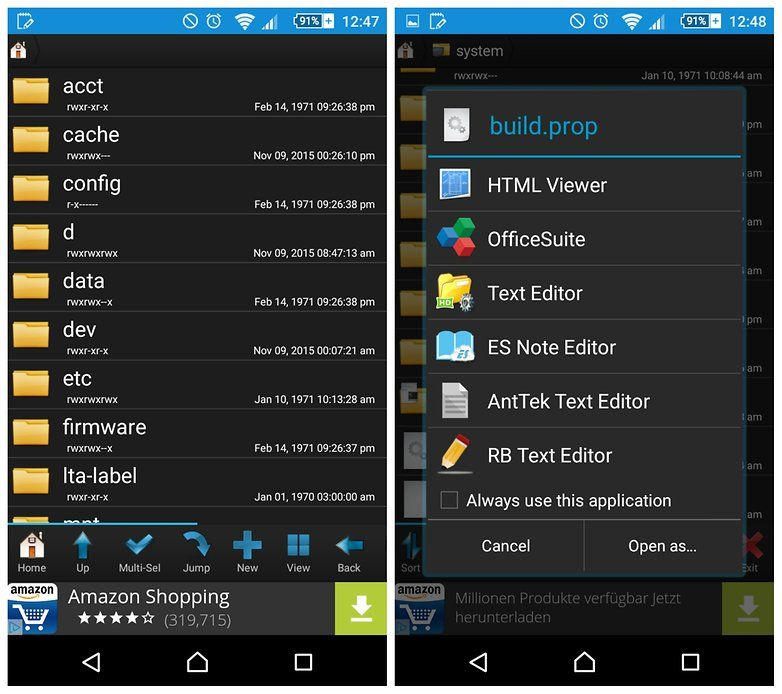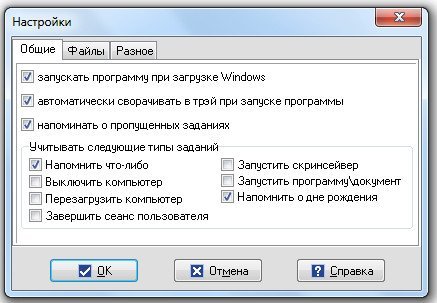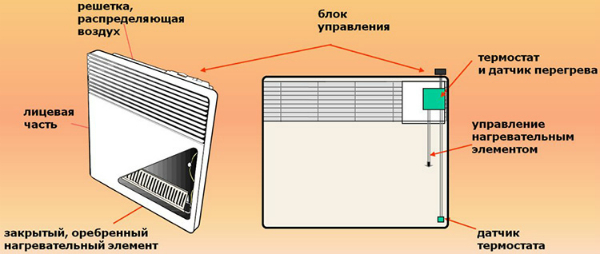Как создать макрос на X7
Содержание:
Поддерживает ли ваша мышка макросы
 Если пользователь планирует использовать специализированную мышку для игр и устанавливать на неё макросы, то ему следует проверить её на наличие утилиты Oscar Editor. Это программное обеспечение позволит пользователю самостоятельно поставить и настроить всё на своей мышке, в то время как все остальные используют стандартные команды, установленные разработчиками без возможности редактирования. Наличие встроенной памяти также положительно скажется на попытке настроить мышку. Конечно, можно настроить мышку, которая не поддерживает Oscar Editor. Но это в разы сложнее, а к чему претерпевать лишения и трудности усложнённого программирования, если можно приобрести заведомо предназначенное для этого устройство?
Если пользователь планирует использовать специализированную мышку для игр и устанавливать на неё макросы, то ему следует проверить её на наличие утилиты Oscar Editor. Это программное обеспечение позволит пользователю самостоятельно поставить и настроить всё на своей мышке, в то время как все остальные используют стандартные команды, установленные разработчиками без возможности редактирования. Наличие встроенной памяти также положительно скажется на попытке настроить мышку. Конечно, можно настроить мышку, которая не поддерживает Oscar Editor. Но это в разы сложнее, а к чему претерпевать лишения и трудности усложнённого программирования, если можно приобрести заведомо предназначенное для этого устройство?
Краткое знакомство с программным обеспечением
Первое, что необходимо для того, что бы создать макрос, это программа Oscar Editor. На выбор две программы: для 10 кнопочных мышек и для 7 кнопочных мышек. Как определить сколько кнопок на мышке думаю объяснять не стоит. Ну продолжим, скачали, установили и переходим к следующим шагам.
Открываем программу и видим следующее окно:
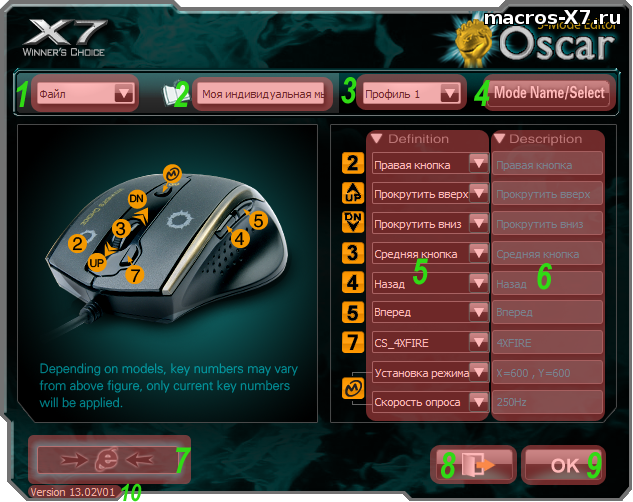
Здесь мы видим следующие кнопки:
-
Позволяет создать новые или открыть существующие настройки для мышки, так же дает возможность сохранить текущие настройки.
-
Графа, указывающая, название текущих настроек.
-
Позволяет выбирать профиль для мышки.
-
Дает возможность подключать или отключать профили (максимально 5 профилей) и менять названия этих профилей.
-
Здесь можно выбирать для каждой кнопки по отдельности необходимую команду. И установить разрешение и скорости опроса.
-
При выборе команды из 5 пункта, здесь отображается его краткое описание.
-
Кнопка для перехода на сайт производителя.
-
Кнопка выхода без сохранения.
-
Кнопка, подтверждающая изменения в настройках мыши.
-
Текущая версия программы.
Практическое применение
Для понимания того, как работают макросы для мыши, рассмотрим на конкретном гипотетическом примере. Допустим, у нас есть бесконечно респаунящаяся группа монстров, из которых с небольшим шансом дропают итемы, для улучшения экипировки.
Таких итемов для повышения ранга снаряжения нужно очень много. Кроме того, их можно продать через аукцион и купить прочие полезные штуки.
Естественно, кликать автоатаку вручную, с помощью левой кнопкой мыши, очень быстро надоест.
С другой стороны, ни один хардкорный игрок в ММОРПГ не проигнорирует возможность абьюза ресурсов – он таки найдет способ, отправившись на учебу или работу, оставить комп с запущенным игровым клиентом и «прикрученным» к нему кликером.
Итак, что можно сделать в рассматриваемой ситуации и что это нам даст? Во‐первых, активируем автоатаку на клик левой кнопкой, с помощью макросов в игровой мышке. Если есть специальная атака на правую кнопку, активируем и ее, задав кулдаун на откат навыка.
И во‐вторых, если есть прочие специальные дамажные навыки, активируемые с помощью кнопок клавиатуры, биндим их на боковые клавиши мыши и также устанавливаем повтор, с учетом времени отката применения скилов. Возвращаемся с учебы/работы и радуемся полному инвентарю полезных предметов. И чтобы не показаться голословным, не могу не упомянуть, что такой алгоритм использовал один мой знакомый геймер, в некогда популярной ММОРПГ Neverwinter Online в модуле «Тирания драконов».
И чтобы не показаться голословным, не могу не упомянуть, что такой алгоритм использовал один мой знакомый геймер, в некогда популярной ММОРПГ Neverwinter Online в модуле «Тирания драконов».
Данж с бесконечно респаунящимися монстрами, которые не нападали на персонажа, был создан с помощью Мастерской. Увы, этот инструментарий в последующих модулях отключили, поэтому сейчас такой абьюз, скорее всего, невозможен.
Ситуация немного «попроще» часто наблюдается в многопользовательских играх, особенно изометрических хак‐н‐слешерах. При всем великолепии этого жанра, многие такие игры имеют один общий недостаток: все умения активируются с клавиатуры цифровыми кнопками.
Это не всегда удобно, так как искать их приходится наощупь. По сути, переназначение этих кнопок на боковые кнопки (а в игровой мышке они обычно есть) является тем же макросом.
А «заморачиваться» так приходится потому, что в настройках многих таких игр, вообще невозможно изменить кнопки для активации умений, установленные по умолчанию.
И если вы решили немного поабьюзить в любимой игре, указанным выше способом, естественно, если это позволяет ее механика, учитывайте еще один момент. Почти весь «левый» софт для создания макросов или переназначения кнопок клавиатуры на геймпад системой безопасности игры, определяется как шпионское или вредоносное ПО.
Программы для макросов на любую мышку. Естественно, такая ниша не могла не заинтересовать программистов – как любителей, так и профессиональные команды. Ими написаны замечательные программы для создания макросов на простую мышку.
Лично я рекомендую Macros Effect – простую, но функциональную утилиту, которая может не только написать макрос, но и импортировать предустановки из файла поддерживаемого формата. По поводу реакции на нее античит‐программ многопользовательских игр, ничего сказать не могу, так как не тестил.
С уважением, автор блога Андрей Андреев.
Как установить макрос на любую мышку
Теперь непосредственно о настройке на мышках. В первую очередь речь пойдёт о том, как установить на мышку через Oscar Editor. Необходимая последовательность действий:
- Установить редактор вместе с подключением мыши к компьютеру или ноутбуку.
- Удостовериться, что мышка подключилась успешно, и все драйверы на неё установились – она должна работать.
- Выбрать ярлык Oscar Editor, нажать ПКМ, в выпадающем списке выбрать «Свойства».
- Откроется окно, где необходимо нажать кнопку «Расположение файла».
- Появится новое окно – папка, где расположены файлы, необходимые для работы Oscar Editor. Пользователю необходимо открыть последовательно папки ScripsMacros, Russian и MacroLibrary.
- В эту папку нужно поместить скачанные в интернете данные – подборок существует множество, каждый сможет найти макросы в сети на свой вкус.
- После этого нужно запустить Oscar Editor.
- В главном окне программы выбрать необходимую кнопку, и нажать на значок выпадающего списка у соответствующего выбранной кнопке пункта.
- Выбрать «Загрузить макро файл» и нажать на тот файл макроса, который вы хотите привязать к указанной клавише. Макрос готов. Файлы макросов можно называть как угодно для удобства.
Далее будет рассказано, как установить на специализированную мышку, например, X7 или Bloody. Для этого нужно совершить указанные действия:
- Установить необходимую программу с сайта производителя компьютерных мышей или с неофициальных источников. Например, для мышки X7 нужна программа Macros Effect Beta. Некоторые устройства устанавливают ПО самостоятельно после первого подключения к компьютеру вместе с драйверами.
- Нужно выполнить стандартную настройку программы при помощи автоматической загрузки необходимого софта. Обычно она производится автоматически, но иногда может потребовать нажатия контрольной клавиши или замены активации. В любом случае на сайте с программой или в инструкции мыши, должно быть написано, как приступить к работе.
- В комплекте имеется несколько вариантов. Дополнительные пункты можно скачать с интернета.
Как сделать макрос на мышку
Создать макрос самостоятельно гораздо сложнее, но вполне возможно. Для этого необходимо выполнить следующие действия:
- Скачать Macros Effect с любого источника.
- Запустить программу, предварительно распаковав архив с ней.
- В окне программы выбрать режим – «Нажатие» или «Отжатие». Чаще всего используется второе, поэтому рекомендуется выбрать «Отжатие».
- Чтобы создать свой вариант, нужно нажать на красную кнопку, изображённую там же, в окне программы.
- Появится новое окно, в котором все действия, произведённые в мышке, будут записываться в файл, который потом можно будет использовать в программе установки.
 Программу Macros Effect можно по желанию настроить под себя. Для перехода в режим настроек нужно нажать на надпись в правом верхнем углу экрана. Теперь у пользователя есть возможность установить клавиши слежения и выполнения, то есть нужно записать информацию. Эти клавиши определяют начало и конец «записи» действий во время игры или в любом другом месте. Не рекомендуется использовать в качестве «пределов» записи системные клавиши, например, F8 или тильду, так как их оригинальная деятельность может вызвать ошибку. Для тех, кто хочет почувствовать себя «программистами», можно открыть любой макрос-файл при помощи блокнота, скопировать оттуда список записей, вставить их в папку «Script» открытой программы и поменять местами позиции и посмотреть, что будет – вариантов множество.
Программу Macros Effect можно по желанию настроить под себя. Для перехода в режим настроек нужно нажать на надпись в правом верхнем углу экрана. Теперь у пользователя есть возможность установить клавиши слежения и выполнения, то есть нужно записать информацию. Эти клавиши определяют начало и конец «записи» действий во время игры или в любом другом месте. Не рекомендуется использовать в качестве «пределов» записи системные клавиши, например, F8 или тильду, так как их оригинальная деятельность может вызвать ошибку. Для тех, кто хочет почувствовать себя «программистами», можно открыть любой макрос-файл при помощи блокнота, скопировать оттуда список записей, вставить их в папку «Script» открытой программы и поменять местами позиции и посмотреть, что будет – вариантов множество.
Как настроить макросы на обычную мышку
Данная операция производится для обычной мыши точно так же, как и для игровой. Проблема может возникнуть из-за нехватки клавиш. Но для тех, кто не требует слишком большого количества комбинаций от своей мыши, этого хватит.